Otrzymaj bezpłatne skanowanie i sprawdź, czy twój komputer jest zainfekowany.
USUŃ TO TERAZAby korzystać z w pełni funkcjonalnego produktu, musisz kupić licencję na Combo Cleaner. Dostępny jest 7-dniowy bezpłatny okres próbny. Combo Cleaner jest własnością i jest zarządzane przez RCS LT, spółkę macierzystą PCRisk.
Jak usunąć DominantCommand z Mac?
Czym jest DominantCommand?
DominantCommand generuje reklamy i promuje fałszywą wyszukiwarkę (poprzez zmianę ustawień przeglądarki). Dlatego ta aplikacja jest adware i porywacz przeglądarki. Należy wspomnieć, że aplikacje takie jak DominantCommand mogą mieć dostęp do poufnych informacji. Zarówno aplikacje typu adware, jak i porywacze przeglądarki są nazywane potencjalnie niechcianymi aplikacjami (PUA), ponieważ użytkownicy rzadko je świadomie pobierają i instalują.
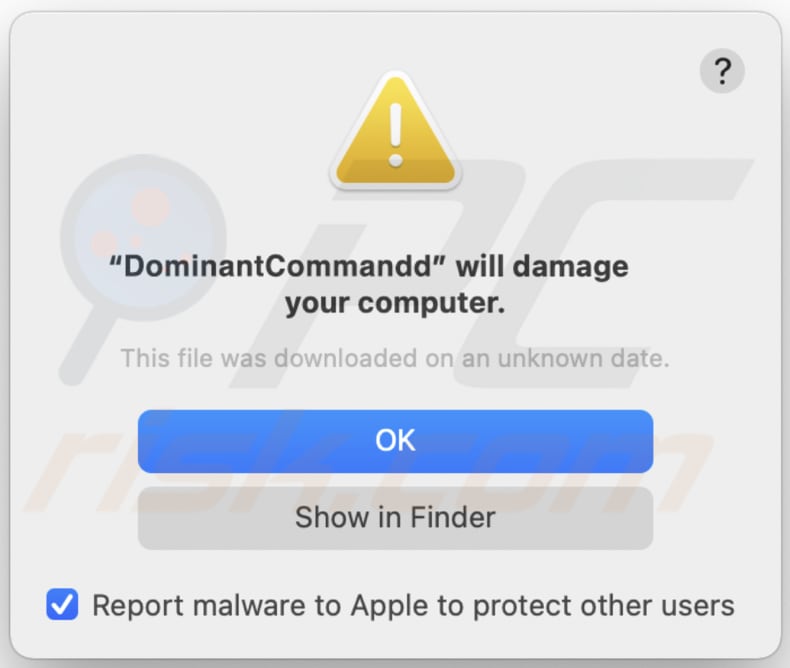
Oprogramowanie reklamowe to rodzaj oprogramowania, które generuje dochody dla programisty poprzez wyświetlanie reklam banerowych, pop-up, ankietowych, kuponowych lub innych. Powszechne jest, że te reklamy są używane do reklamowania podejrzanych witryn i podejrzanego oprogramowania. Chociaż mogą otwierać te strony (lub powodować niechciane pobrania i instalacje) dopiero po kliknięciu. Warto wspomnieć, że reklamy mogą być zaprojektowane tak, aby powodować pobrania, a nawet instalacje poprzez uruchomienie określonych skryptów. Porywacze przeglądarki zmieniają ustawienia porwanej przeglądarki, aby promować określoną fałszywą wyszukiwarkę. Zwykle zmieniają adres domyślnej wyszukiwarki, strony głównej i nowej karty. Innymi słowy, upewniają się, że porwana przeglądarka otworzy określony adres za każdym razem, gdy użytkownik wprowadzi zapytanie do paska adresu URL lub otworzy nowe okno (lub kartę). Zmiany wprowadzone przez porywacza przeglądarki można cofnąć, gdy porywacz przeglądarki nie jest już zainstalowany. Dlatego, aby usunąć adres fałszywej wyszukiwarki, którą promuje aplikacja DominantCommand z ustawień, należy najpierw odinstalować tę aplikację.
Jak wspomniano w pierwszym akapicie, aplikacje takie jak DominantCommand mogą być zaprojektowane do zbierania różnych danych. Często obierają za cel adresy IP, wprowadzone zapytania wyszukiwania, adresy w przypadku odwiedzania (otwierania) witryn internetowych, geolokalizacje i (lub) inne informacje związane z przeglądaniem. Istnieją jednak aplikacje typu adware, które mogą odczytywać dane osobowe. Na przykład hasła lub dane karty kredytowej. W zależności od zebranych danych, osoby stojące za aplikacjami takimi jak DominantCommand mogą wykorzystywać je w celach marketingowych, sprzedawać osobom trzecim (potencjalnie cyberprzestępcom), wykorzystywać je do uzyskiwania dostępu do kont osobistych i przejmowania ich, kradzieży tożsamości, dokonywania oszukańczych zakupów, transakcji itp. Zdecydowanie odradza się instalowanie aplikacji takich jak DominantCommand w przeglądarce i systemie operacyjnym.
| Nazwa | Reklamy DominantCommand |
| Typ zagrożenia | Adware, malware Mac, wirus Mac |
| Nazwy wykrycia (.service) | Avast (MacOS:Agent-MT [Trj]), AVG (MacOS:Agent-MT [Trj]), ESET-NOD32 (wariant OSX/TrojanDownloader.Adload.AE), Kaspersky (Not-a-virus:HEUR:AdWare.OSX.Cimpli.m), Pełna lista (VirusTotal) |
| Nazwy wykrycia (.system) | Avast (MacOS:Agent-MT [Trj]), BitDefender (Adware.MAC.Generic.21025), ESET-NOD32 (wariant OSX/TrojanDownloader.Adload.AE), Kaspersky (Not-a-virus:HEUR:AdWare.OSX.Cimpli.m), Pełna lista (VirusTotal) |
| Dodatkowe informacje | Ta aplikacja należy do rodziny malware Adload. |
| Objawy | Twój Mac staje się wolniejszy niż normalnie, widzisz niechciane reklamy pop-up, jesteś przekierowywany na podejrzane witryny. |
| Metody dystrybucji | Zwodnicze reklamy pop-up, instalatory bezpłatnego oprogramowania (sprzedaż wiązana), fałszywe instalatory Flash Player, pobrania pliku. |
| Zniszczenie | Śledzenie przeglądania internetu (potencjalne problemy prywatności), wyświetlanie niechcianych reklam, przekierowania na podejrzane witryny, utrata prywatnych informacji. |
| Usuwanie malware (Windows) |
Aby usunąć możliwe infekcje malware, przeskanuj komputer profesjonalnym oprogramowaniem antywirusowym. Nasi analitycy bezpieczeństwa zalecają korzystanie z Combo Cleaner. Pobierz Combo CleanerBezpłatny skaner sprawdza, czy twój komputer jest zainfekowany. Aby korzystać z w pełni funkcjonalnego produktu, musisz kupić licencję na Combo Cleaner. Dostępny jest 7-dniowy bezpłatny okres próbny. Combo Cleaner jest własnością i jest zarządzane przez RCS LT, spółkę macierzystą PCRisk. |
Cechą wspólną większości aplikacji typu adware i porywaczy przeglądarki jest to, że użytkownicy pobierają i instalują je nieumyślnie. Same te aplikacje są dla nich bezużyteczne, nawet jeśli ich programiści reklamują je jako legalne i przydatne aplikacje. Innymi słowy, aplikacje takie jak DominantCommand mają na celu generowanie przychodów dla ich programistów i mogą powodować różne problemy ich użytkowników. Więcej przykładów aplikacji, takich jak DominantCommand, to EssentialType, RecordMapper i ConfigType.
Jak zainstalowano DominantCommand na moim komputerze?
W niektórych przypadkach użytkownicy pobierają lub instalują aplikacje, takie jak DominantCommand, za pomocą zwodniczych reklam: poprzez klikanie reklam zaprojektowanych do wykonywania określonych skryptów. Chociaż częściej użytkownicy powodują to podczas pobierania lub instalacji innych programów. Dokładniej, gdy PUA są dołączane razem z innymi programami (gdy takie aplikacje są uwzględnione w programach do pobierania lub instalacji jako dodatkowe oferty). Zwykle użytkownicy mogą odrzucić niechciane oferty, korzystając z dostępnych pól wyboru lub przez „Niestandardowe", „Własne", „Zaawansowane" lub inne ustawienia, które mają programy do pobierania i instalatory. Użytkownicy zgadzają się na pobieranie lub zainstalowanie niechcianych aplikacji po zakończeniu pobierania i instalacji niektórych programów bez sprawdzania (i zmiany) wymienionych powyżej ustawień.
Jak uniknąć instalacji potencjalnie niechcianych aplikacji?
Pliki i programy należy pobierać z oficjalnych witryn i korzystając z bezpośrednich linków. Do dystrybucji niechcianych aplikacji można używać również innych źródeł, np. zewnętrznych programów do pobierania (i instalacji), nieoficjalnych witryn, stron z bezpłatnym hostingiem plików, sieci peer-to-peer (np. klientów torrent, eMule). Programy pobierania i instalacji, które mają „Zaawansowane", „Niestandardowe" lub inne tego rodzaju ustawienia, należy sprawdzić pod kątem dołączonych aplikacji, a te aplikacje należy odrzucić przed zakończeniem pobierania i instalacji. Zaleca się również, aby nie klikać reklam, jeśli pojawiają się one na podejrzanych witrynach - mogą otwierać inne tego typu strony lub uruchamiać skrypty przeznaczone do pobierania (a nawet instalowania) niechcianego oprogramowania. Niechciane i podejrzane aplikacje (rozszerzenia, dodatki, wtyczki) zainstalowane w przeglądarce oraz oprogramowanie tego typu zainstalowane w systemie operacyjnym powinno zostać usunięte. Jeśli twój komputer jest już zainfekowany DominantCommand, zalecamy wykonanie skanowania za pomocą Combo Cleaner Antivirus dla Windows, aby automatycznie usunąć to adware.
Tekst w oknie pop-up, które może się pojawić, gdy zainstalowane jest DominantCommand:
"DominantCommandd" will damage your computer.
This file was downloaded on an unknown date.
OK
Show in Finder
DominantCommand wykryte jako złośliwe na VirusTotal:
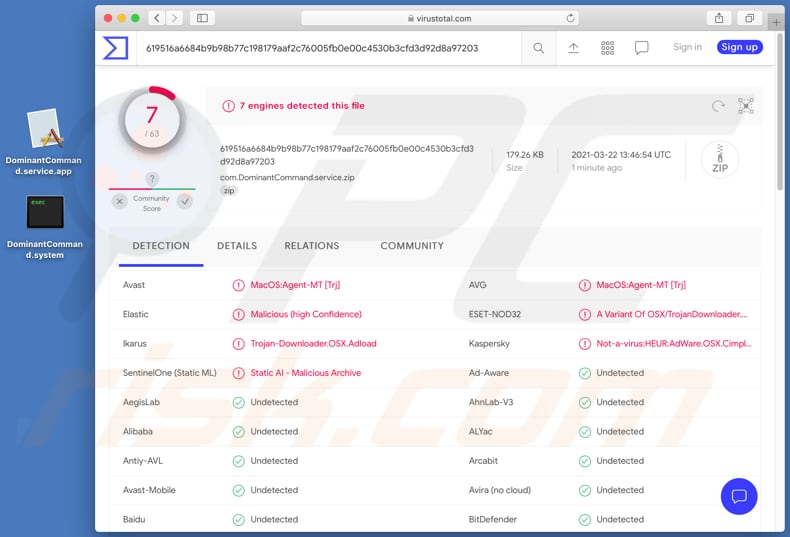
Zwodniczy instalator aplikacji promujący adware DominantCommand:
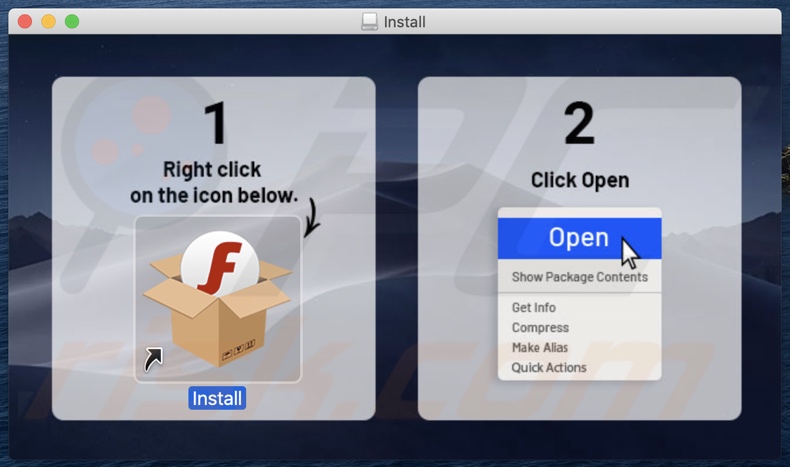
Zwodniczy instalator aplikacji promujący adware DominantCommand (drugi krok instalacji):
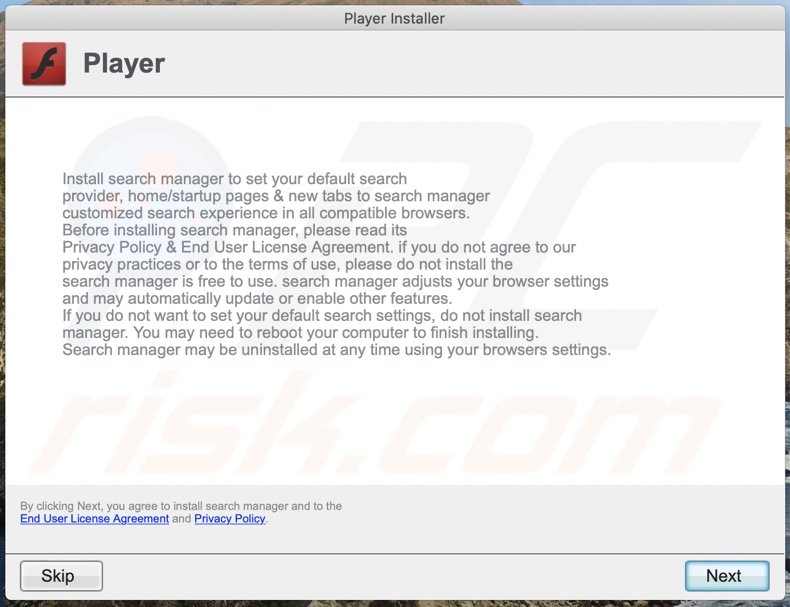
Pliki powiązane z adware DominantCommand, które należy usunąć:
- ~/Library/Application Support/.[random_string]/Services/com.DominantCommand.service.app
- ~/Library/LaunchAgents/com.DominantCommand.service.plist
- /Library/Application Support/.[random_string]/System/com.DominantCommand.system
- /Library/LaunchDaemons/com.DominantCommand.system.plist
WAŻNA UWAGA! W niektórych przypadkach złośliwe aplikacje, takie jak DominantCommand, zmieniają systemowe ustawienia serwera proxy, powodując w ten sposób niechciane przekierowania do różnych podejrzanych witryn.
Przekierowania prawdopodobnie pozostaną nawet po usunięciu samej aplikacji. Dlatego będziesz musiał przywrócić je ręcznie.
Krok 1: Kliknij ikonę koła zębatego w Docku, aby przejść do ustawień systemu. Jeśli ikona nie jest obecna w Docku, możesz ją znaleźć w Launchpadzie.

Krok 2: Przejdź do ustawień sieci.

Krok 3: Wybierz podłączoną sieć i kliknij „Zaawansowane...".

Krok 4: Kliknij zakładkę „Proxy" i odznacz wszystkie protokoły. Powinieneś także ustawić domyślne ustawienia każdego protokołu - "*.local, 169.254/16".

Natychmiastowe automatyczne usunięcie malware:
Ręczne usuwanie zagrożenia może być długim i skomplikowanym procesem, który wymaga zaawansowanych umiejętności obsługi komputera. Combo Cleaner to profesjonalne narzędzie do automatycznego usuwania malware, które jest zalecane do pozbycia się złośliwego oprogramowania. Pobierz je, klikając poniższy przycisk:
POBIERZ Combo CleanerPobierając jakiekolwiek oprogramowanie wyszczególnione na tej stronie zgadzasz się z naszą Polityką prywatności oraz Regulaminem. Aby korzystać z w pełni funkcjonalnego produktu, musisz kupić licencję na Combo Cleaner. Dostępny jest 7-dniowy bezpłatny okres próbny. Combo Cleaner jest własnością i jest zarządzane przez RCS LT, spółkę macierzystą PCRisk.
Szybkie menu:
- Czym jest DominantCommand?
- KROK 1. Usuwanie plików i folderów powiązanych z DominantCommand z OSX.
- KROK 2. Usuwanie reklam DominantCommand z Safari.
- KROK 3. Usuwanie adware DominantCommand z Google Chrome.
- KROK 4. Usuwanie reklam DominantCommand z Mozilla Firefox.
Film pokazujący, jak usunąć adware i porywaczy przeglądarki z komputera Mac:
Usuwanie adware DominantCommand:
Usuwanie potencjalnie niechcianych aplikacji powiązanych z DominantCommand z twojego folderu "Aplikacje":

Kliknij ikonę Finder. W oknie Finder wybierz "Aplikacje". W folderze aplikacji poszukaj "MPlayerX", "NicePlayer" lub innych podejrzanych aplikacji i przenieś je do Kosza. Po usunięciu potencjalnie niechcianych aplikacji, które powodują reklamy internetowe, przeskanuj swój Mac pod kątem wszelkich pozostałych niepożądanych składników.
POBIERZ narzędzie do usuwania złośliwego oprogramowania
Combo Cleaner sprawdza, czy twój komputer został zainfekowany. Aby korzystać z w pełni funkcjonalnego produktu, musisz kupić licencję na Combo Cleaner. Dostępny jest 7-dniowy bezpłatny okres próbny. Combo Cleaner jest własnością i jest zarządzane przez RCS LT, spółkę macierzystą PCRisk.
Usuwanie plików i folderów powiązanych z reklamy dominantcommand:

Kliknij ikonę Finder na pasku menu, wybierz Idź i kliknij Idź do Folderu...
 Poszukaj plików wygenerowanych przez adware w folderze /Library/LaunchAgents:
Poszukaj plików wygenerowanych przez adware w folderze /Library/LaunchAgents:

W pasku Przejdź do Folderu... wpisz: /Library/LaunchAgents
 W folderze "LaunchAgents" poszukaj wszelkich ostatnio dodanych i podejrzanych plików oraz przenieś je do Kosza. Przykłady plików wygenerowanych przez adware - "installmac.AppRemoval.plist", "myppes.download.plist", "mykotlerino.ltvbit.plist", "kuklorest.update.plist" itd. Adware powszechnie instaluje wiele plików z tym samym rozszerzeniem.
W folderze "LaunchAgents" poszukaj wszelkich ostatnio dodanych i podejrzanych plików oraz przenieś je do Kosza. Przykłady plików wygenerowanych przez adware - "installmac.AppRemoval.plist", "myppes.download.plist", "mykotlerino.ltvbit.plist", "kuklorest.update.plist" itd. Adware powszechnie instaluje wiele plików z tym samym rozszerzeniem.
 Poszukaj plików wygenerowanych przez adware w folderze /Library/Application Support:
Poszukaj plików wygenerowanych przez adware w folderze /Library/Application Support:

W pasku Przejdź do Folderu... wpisz: /Library/Application Support

W folderze "Application Support" sprawdź wszelkie ostatnio dodane i podejrzane foldery. Przykładowo "MplayerX" lub "NicePlayer" oraz przenieś te foldery do Kosza..
 Poszukaj plików wygenerowanych przez adware w folderze ~/Library/LaunchAgents:
Poszukaj plików wygenerowanych przez adware w folderze ~/Library/LaunchAgents:

W pasku Przejdź do Folderu... i wpisz: ~/Library/LaunchAgents

W folderze "LaunchAgents" poszukaj wszelkich ostatnio dodanych i podejrzanych plików oraz przenieś je do Kosza. Przykłady plików wygenerowanych przez adware - "installmac.AppRemoval.plist", "myppes.download.plist", "mykotlerino.ltvbit.plist", "kuklorest.update.plist" itp. Adware powszechnie instaluje szereg plików z tym samym rozszerzeniem.
 Poszukaj plików wygenerowanych przez adware w folderze /Library/LaunchDaemons:
Poszukaj plików wygenerowanych przez adware w folderze /Library/LaunchDaemons:

W pasku Przejdź do Folderu... wpisz: /Library/LaunchDaemons
 W folderze "LaunchDaemons" poszukaj wszelkich podejrzanych plików. Przykładowo: "com.aoudad.net-preferences.plist", "com.myppes.net-preferences.plist", "com.kuklorest.net-preferences.plist", "com.avickUpd.plist" itp. oraz przenieś je do Kosza.
W folderze "LaunchDaemons" poszukaj wszelkich podejrzanych plików. Przykładowo: "com.aoudad.net-preferences.plist", "com.myppes.net-preferences.plist", "com.kuklorest.net-preferences.plist", "com.avickUpd.plist" itp. oraz przenieś je do Kosza.
 Przeskanuj swój Mac za pomocą Combo Cleaner:
Przeskanuj swój Mac za pomocą Combo Cleaner:
Jeśli wykonałeś wszystkie kroki we właściwej kolejności, twój Mac powinien być wolny od infekcji. Aby mieć pewność, że twój system nie jest zainfekowany, uruchom skanowanie przy użyciu programu Combo Cleaner Antivirus. Pobierz GO TUTAJ. Po pobraniu pliku kliknij dwukrotnie instalator combocleaner.dmg, w otwartym oknie przeciągnij i upuść ikonę Combo Cleaner na górze ikony aplikacji. Teraz otwórz starter i kliknij ikonę Combo Cleaner. Poczekaj, aż Combo Cleaner zaktualizuje bazę definicji wirusów i kliknij przycisk "Start Combo Scan" (Uruchom skanowanie Combo).

Combo Cleaner skanuje twój komputer Mac w poszukiwaniu infekcji malware. Jeśli skanowanie antywirusowe wyświetla "nie znaleziono żadnych zagrożeń" - oznacza to, że możesz kontynuować korzystanie z przewodnika usuwania. W przeciwnym razie, przed kontynuowaniem zaleca się usunięcie wszystkich wykrytych infekcji.

Po usunięciu plików i folderów wygenerowanych przez adware, kontynuuj w celu usunięcia złośliwych rozszerzeń ze swoich przeglądarek internetowych.
Usuwanie strony domowej i domyślnej wyszukiwarki reklamy dominantcommand z przeglądarek internetowych:
 Usuwanie złośliwych rozszerzeń z Safari:
Usuwanie złośliwych rozszerzeń z Safari:
Usuwanie rozszerzeń powiązanych z reklamy dominantcommand z Safari:

Otwórz przeglądarkę Safari. Z paska menu wybierz "Safari" i kliknij "Preferencje...".

W oknie "Preferencje" wybierz zakładkę "Rozszerzenia" i poszukaj wszelkich ostatnio zainstalowanych oraz podejrzanych rozszerzeń. Po ich zlokalizowaniu kliknij znajdujących się obok każdego z nich przycisk „Odinstaluj". Pamiętaj, że możesz bezpiecznie odinstalować wszystkie rozszerzenia ze swojej przeglądarki Safari – żadne z nich nie ma zasadniczego znaczenia dla jej prawidłowego działania.
- Jeśli w dalszym ciągu masz problemy z niechcianymi przekierowaniami przeglądarki oraz niechcianymi reklamami - Przywróć Safari.
 Usuwanie złośliwych wtyczek z Mozilla Firefox:
Usuwanie złośliwych wtyczek z Mozilla Firefox:
Usuwanie dodatków powiązanych z reklamy dominantcommand z Mozilla Firefox:

Otwórz przeglądarkę Mozilla Firefox. W prawym górnym rogu ekranu kliknij przycisk "Otwórz Menu" (trzy linie poziome). W otwartym menu wybierz "Dodatki".

Wybierz zakładkę "Rozszerzenia" i poszukaj ostatnio zainstalowanych oraz podejrzanych dodatków. Po znalezieniu kliknij przycisk "Usuń" obok każdego z nich. Zauważ, że możesz bezpiecznie odinstalować wszystkie rozszerzenia z przeglądarki Mozilla Firefox – żadne z nich nie ma znaczącego wpływu na jej normalne działanie.
- Jeśli nadal doświadczasz problemów z przekierowaniami przeglądarki oraz niechcianymi reklamami - Przywróć Mozilla Firefox.
 Usuwanie złośliwych rozszerzeń z Google Chrome:
Usuwanie złośliwych rozszerzeń z Google Chrome:
Usuwanie dodatków powiązanych z reklamy dominantcommand z Google Chrome:

Otwórz Google Chrome i kliknij przycisk "Menu Chrome" (trzy linie poziome) zlokalizowany w prawym górnym rogu okna przeglądarki. Z rozwijanego menu wybierz "Więcej narzędzi" oraz wybierz "Rozszerzenia".

W oknie "Rozszerzenia" poszukaj wszelkich ostatnio zainstalowanych i podejrzanych dodatków. Po znalezieniu kliknij przycisk "Kosz" obok każdego z nich. Zauważ, że możesz bezpiecznie odinstalować wszystkie rozszerzenia z przeglądarki Google Chrome – żadne z nich nie ma znaczącego wpływu na jej normalne działanie.
- Jeśli nadal doświadczasz problemów z przekierowaniami przeglądarki oraz niechcianymi reklamami - PrzywróćGoogle Chrome.
Udostępnij:

Tomas Meskauskas
Ekspert ds. bezpieczeństwa, profesjonalny analityk złośliwego oprogramowania
Jestem pasjonatem bezpieczeństwa komputerowego i technologii. Posiadam ponad 10-letnie doświadczenie w różnych firmach zajmujących się rozwiązywaniem problemów technicznych i bezpieczeństwem Internetu. Od 2010 roku pracuję jako autor i redaktor Pcrisk. Śledź mnie na Twitter i LinkedIn, aby być na bieżąco z najnowszymi zagrożeniami bezpieczeństwa online.
Portal bezpieczeństwa PCrisk jest prowadzony przez firmę RCS LT.
Połączone siły badaczy bezpieczeństwa pomagają edukować użytkowników komputerów na temat najnowszych zagrożeń bezpieczeństwa w Internecie. Więcej informacji o firmie RCS LT.
Nasze poradniki usuwania malware są bezpłatne. Jednak, jeśli chciałbyś nas wspomóc, prosimy o przesłanie nam dotacji.
Przekaż darowiznęPortal bezpieczeństwa PCrisk jest prowadzony przez firmę RCS LT.
Połączone siły badaczy bezpieczeństwa pomagają edukować użytkowników komputerów na temat najnowszych zagrożeń bezpieczeństwa w Internecie. Więcej informacji o firmie RCS LT.
Nasze poradniki usuwania malware są bezpłatne. Jednak, jeśli chciałbyś nas wspomóc, prosimy o przesłanie nam dotacji.
Przekaż darowiznę
▼ Pokaż dyskusję